Korišćenje druge stranice za matičnu SharePoint lokacije
Applies To
Izdanje pretplate na SharePoint Server SharePoint Server 2019 SharePoint u sistemu Microsoft 365 Office za preduzeća SharePoint centar administracijeSharePoint stranicama novog iskustva sjajan su način za deljenje ideja pomoću slika, dokumenata i veb segmenata. Možete brzo i lako da kreirate i objavljujete stranice koje izgledaju odlično na svakom uređaju. Možete da postavite postojeću stranicu kao matičnu stranicu za sajt, čak i ako koristite klasičniSharePoint sajt.
Napomene:
-
Morate biti vlasnik lokacije da biste postavili drugu stranicu kao matičnu stranicu.
-
Stranica koju koristite kao matičnu stranicu mora biti uskladištena u biblioteci stranica (ili stranica lokacije) lokacije. U suprotnom, dugme Uredi i druge funkcije neće biti dostupne.
Ako već niste kreirali stranicu, to možete da uradite pomoću koraka iz članka Dodavanje stranice na lokaciju.
Kada imate objavljenu stranicu koju želite da koristite za matičnu stranicu:
-
Idite u biblioteku stranica lokacije na lokaciji tako što ćete izabrati stavku Postavke

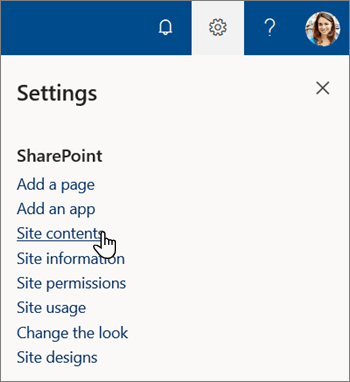
-
Na stranici "Sadržaj sajta" izaberite stavku Stranice lokacije.
-
U biblioteci stranica lokacije pronađite stranicu za koju želite da napravite matičnu stranicu i kliknite na dugme kružne opcije sa leve strane naslova stranice.
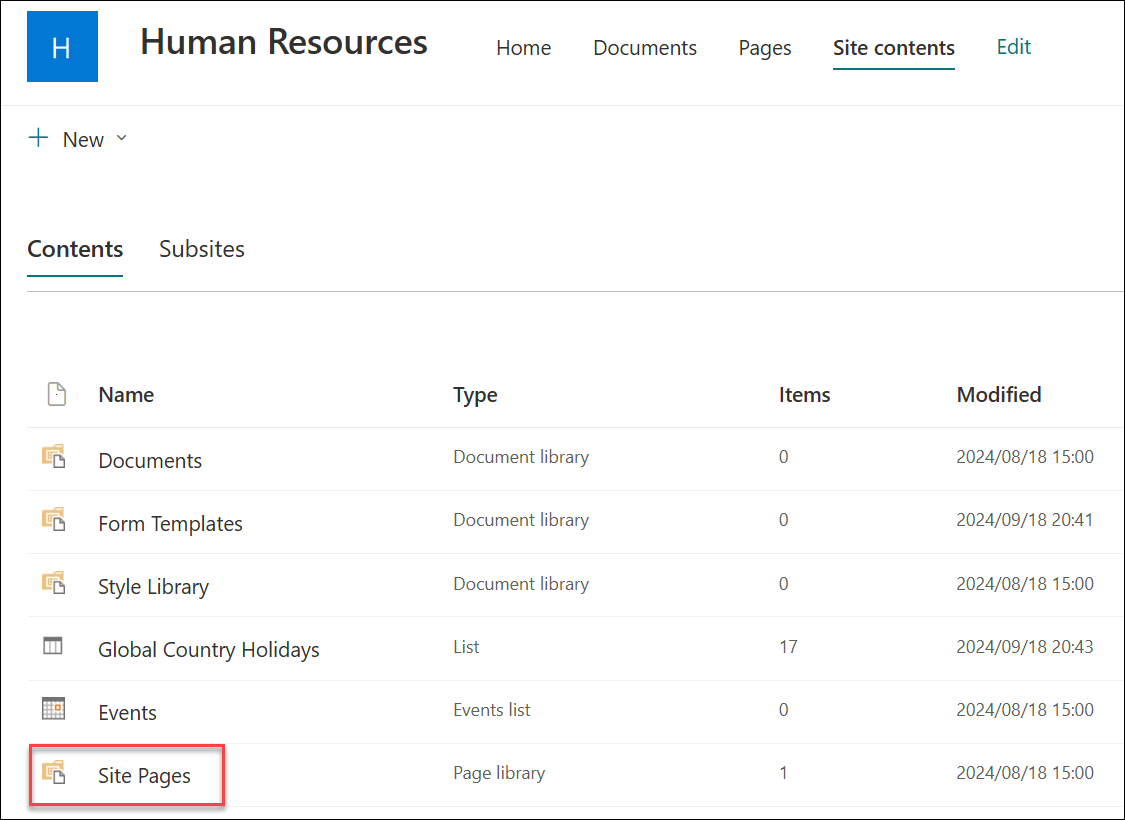
-
Izaberite horizontalne tri tačke pored naslova stranice, a zatim izaberite napravi matičnu stranicu.
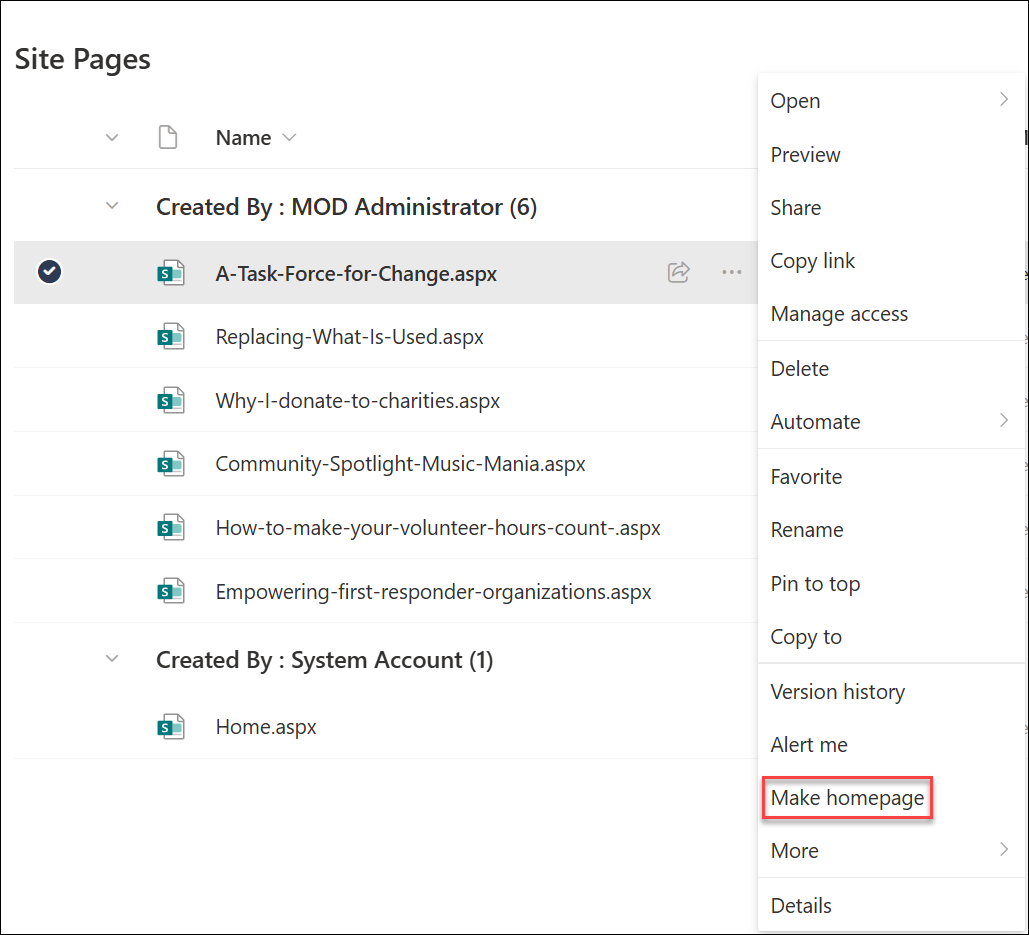
Napomena: Ako ne vidite opcije menija opisane iznad, možda prikazujete biblioteku stranica u klasičnom iskustvu. Da biste videli ove opcije, prebacite biblioteku dokumenata na novo iskustvo tako što ćete izabrati stavku Izađi iz klasičnog iskustva u donjem levom uglu. Više informacija o prebacivanje sa klasičnog iskustva i klasičnom iskustvu možete pronaći u članku Prebacivanje podrazumevanog iskustva za liste ili biblioteke dokumenata sa novih ili klasičnih.










